Све о iOS-у 26

Епл је представио iOS 26 – велико ажурирање са потпуно новим дизајном од матираног стакла, паметнијим искуствима и побољшањима познатих апликација.
Већина модерних лаптопа и многих стоних рачунара сада имају уграђени Блуетоотх пријемник. Блуетоотх омогућава бежичне везе са подржаним уређајима као што су штампачи, звучници, слушалице, тастатуре, мишеви и контролери. Преласком на бежичне периферне уређаје, можете смањити број жица на свом столу и дати себи флексибилност да се крећете док користите рачунар. На пример, ако повежете рачунар са телевизором, можете да користите свој Блуетоотх контролер или миш и тастатуру да играте игру или контролишете Нетфлик.
Ако немате подршку за Блуетоотх уграђену у рачунар, лако је додати помоћу . Доступни су модели за УСБ портове типа А и типа Ц, од којих оба могу имати мали отисак, који вири само центиметар или више од УСБ порта.
Алтернативно, можете заменити или додати интерне Ви-Фи картице које додају Блуетоотх функционалност, иако то захтева мало више техничког знања. Код десктоп рачунара, ово се обично може урадити додавањем Ви-Фи и Блуетоотх комбиноване картице у бесплатни ПЦИе 1к слот. За лаптопове, ПЦИе мини Ви-Фи картица је уобичајена и може се надоградити на верзију која такође подржава Блуетоотх. Ове опције могу бити посебно корисне за уређаје без много доступних УСБ портова, иако треба да имате на уму да коришћењем свих Блуетоотх уређаја преко једног адаптера, можда заправо ослобађате УСБ портове од тренутних уређаја.
Када инсталирате Блуетоотх пријемник, ваш рачунар би требало да аутоматски инсталира неопходне драјвере да би функционисао. Да бисте проверили да ли је ваш Блуетоотх уређај спреман за повезивање, отворите апликацију Подешавања на „Блуетоотх и други уређаји“, затим кликните на „Додај Блуетоотх или други уређај“, а затим изаберите „Блуетоотх“. Ако добијете грешку „Није могуће повезати се“ пре него што изаберете тип уређаја са којим желите да се повежете, онда ваш Блуетоотх адаптер не ради.
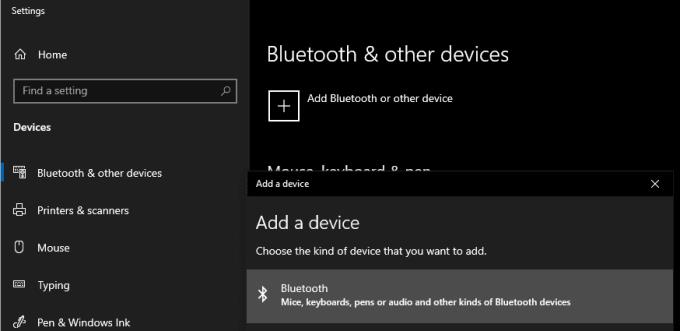
Проверите да ли можете да се повежете са новим Блуетоотх уређајем.
Ако ваш Блуетоотх адаптер не инсталира аутоматски најновији управљачки програм, можда ћете морати да преузмете и инсталирате софтвер од произвођача уређаја. Неки уређаји могу да садрже ЦД са драјверима, али већина произвођача ће имати веб локацију на којој можете унети тачан модел који имате, а затим преузети најновије управљачке програме и релевантни софтвер.
Епл је представио iOS 26 – велико ажурирање са потпуно новим дизајном од матираног стакла, паметнијим искуствима и побољшањима познатих апликација.
Студентима је потребан одређени тип лаптопа за учење. Он не би требало да буде само довољно моћан да добро обавља своје изабране студије, већ и довољно компактан и лаган да га носе са собом цео дан.
У овом чланку ћемо вас водити како да повратите приступ чврстом диску када дође до квара. Хајде да пратимо!
На први поглед, AirPods изгледају баш као и све друге праве бежичне слушалице. Али све се то променило када је откривено неколико мало познатих карактеристика.
Додавање штампача у Windows 10 је једноставно, иако ће поступак за жичане уређаје бити другачији него за бежичне уређаје.
Као што знате, РАМ меморија је веома важан хардверски део рачунара, који служи као меморија за обраду података и фактор је који одређује брзину лаптопа или рачунара. У чланку испод, WebTech360 ће вас упознати са неким начинима за проверу грешака у РАМ меморији помоћу софтвера на Windows-у.
Сазнајте шта је СМПС и значење различитих оцена ефикасности пре него што изаберете СМПС за свој рачунар.
Добијте одговоре на питање Зашто се мој Цхромебоок не укључује? У овом корисном водичу за кориснике Цхромебоок-а.
Научите како да пријавите преваранта Гоогле-у да бисте га спречили да превари друге помоћу овог водича.
Решите проблем где се ваш Роомба робот усисивач зауставља, лепи и стално се окреће.







